„Hey Google“ und sind einfache Phrasen, die leicht im Gedächtnis bleiben, können jedoch langfristig langweilig erscheinen. Daher fragen sich viele Nutzer, ob sie neue Aktivierungswörter ausprobieren können.

Der Google Assistant und seine Funktionen
Die Funktionen von Google Assistant werden ständig verbessert und erweitert. Er erleichtert unser Leben, indem er uns erlaubt, viele Aufgaben mit einfachen Sprachbefehlen zu erledigen. Beispielsweise können Sie:
- Licht ein- oder ausschalten,
- Die Temperatur Ihrer Wohnung einstellen,
- Apps auf Ihrem Smartphone durchsuchen.
Um den Google Assistant zu aktivieren, verwenden Sie die bekannten Phrasen „Hey Google“ oder „OK Google“.

Können Sie die Weckwörter in etwas anderes ändern?
Aktuell ist es nicht möglich, die Aktivierungswörter „Hey Google“ und „OK Google“ zu ändern. Google hat dabei das Interesse an neuen Aktivierungswort-Optionen als unzureichend erachtet. Allerdings könnte ein zukünftiges Update möglicherweise die Möglichkeit bieten, benutzerdefinierte Weckwörter zu verwenden. Nutzer können Google Feedback über die Google-Feedback-Option geben.
Gründe für die aktuelle Weckwort-Politik
Es gibt mehrere Gründe, warum Google an den bestehenden Weckwörtern festhält:
| Grund |
Erklärung |
| Verständnis |
Benutzerdefinierte Wörter könnten zu Missverständnissen führen. |
| Namenkonfusion |
Wenn Nutzer ihrem Assistant einen Namen geben, könnte es zu Verwirrung führen. |
| Effizienz |
Zweiphasige Phrasen funktionieren besser als einzelne Wörter. |
Verwendung von Google Assistant auf Ihrem Smartphone
Google Assistant hilft Ihnen, Aufgaben auf Ihrem Smartphone zu erledigen, auch wenn Sie beschäftigt sind. Sagen Sie einfach beispielsweise „Hey Google, ruf Catherine an“, und der Assistent wird aktiv.
Aktivierung auf Android
- Öffnen Sie die Google Assistant-App und tippen Sie auf Ihr Profilsymbol.
- Tippen Sie auf Hey Google & Voice Match.
- Aktivieren Sie die Einstellung für „Hey Google“.

Aktivierung auf iOS
Um die Funktion auf iOS zu aktivieren:
- Öffnen Sie die Google-App und tippen Sie auf das Profilsymbol.
- Tippen Sie auf Einstellungen.
- Wählen Sie Sprachassistent und aktivieren Sie Ok Google.
Weitere Funktionen
Google Assistant kann Ihnen auch helfen, die Stimme zu ändern, z.B. um wie John Legend zu klingen. Bei Familiennutzung kann die Stimme für jede Person unterschiedlich eingestellt werden.
Ändern der Stimme des Google Assistant
- Öffnen Sie die Google Home-App auf Ihrem Smartphone.
- Tippen Sie auf das Kontosymbol.
- Wählen Sie Einstellungen und dann Assistant Voice.
- Wählen Sie eine Stimme aus der Liste aus.
Persönliche Anpassungen des Google Assistant
Obwohl das Weckwort nicht geändert werden kann, können Sie dennoch die Stimme und den Akzent anpassen. Es gibt viele Optionen, um Google Assistant unterhaltsam zu gestalten.
Nutzen Sie Google Assistant? Was ist Ihre Lieblingsstimme und Ihr Lieblingsakzent? Lassen Sie es uns in den Kommentaren wissen!






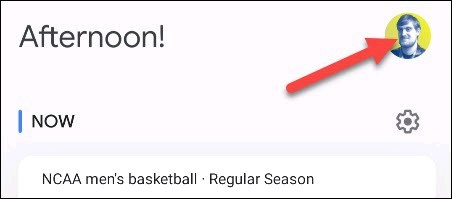
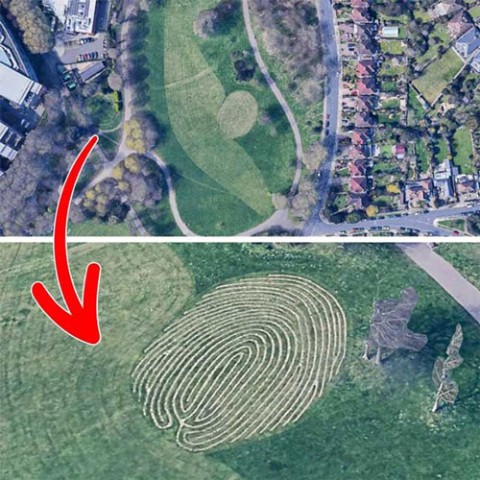
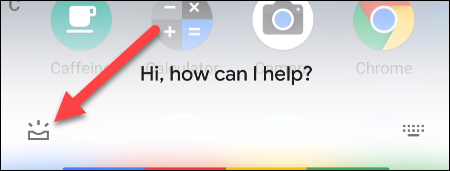
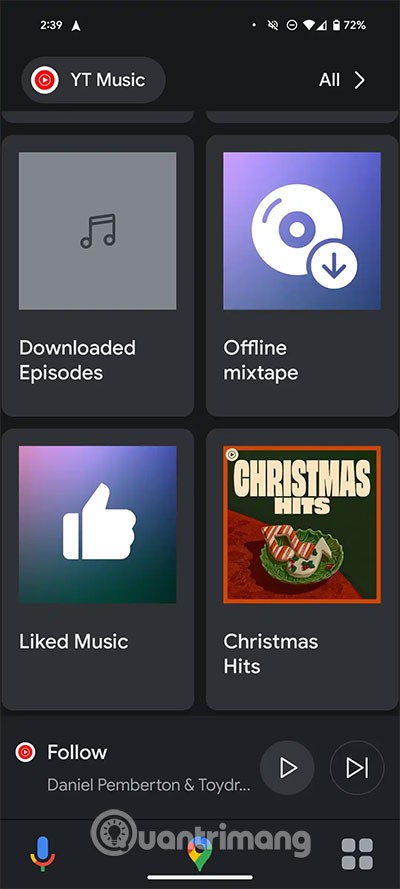
















Dominik 007 -
Gibt es irgendeine Chance, dass Google das Weckwort bald ändert? Oder müssen wir uns immer mit „OK Google“ abfinden? 🤔
Lisa Pet -
Ich wollte immer einen witzigen Namen für meinen Google Assistant haben. Doch das geht nicht? Wie enttäuschend! 😔
Lena Schmidt -
Das ist echt ein Nachteil! Ich meine, Google Home könnte viel mehr individuell gestaltet werden. Wer denkt, dass es diese Funktion bald geben wird
Klaus 1987 -
Das Thema ist echt interessant! Ich dachte, Google wäre flexibler bei diesen Dingen. Gibt es denn irgendeinen Grund dafür
Timmy123 -
Haha, mein Google Home hört einfach nicht auf „OK Google“! Vielleicht sollte ich ihm einen anderen Namen geben? 😄
Viktor -
Ich finde, Anpassung ist das A und O bei modernen Geräten. So sollte es doch wirklich möglich sein, oder? Wie seht ihr das?
Hannah aus Berlin -
Ich verstehe nicht, warum man das nicht ändern kann. Das ist doch wie ein Standardprodukt ohne Individualität.
Nina L. -
Ich stimme euch zu, es ist unpraktisch. Ich wollte meinen Google Home schon mal umbenennen. Schade, dass das nicht geht
Benji -
Lustig, ich habe nie darüber nachgedacht, dass ich das Weckwort ändern möchte. Jetzt, wo ich es weiß, finde ich es echt enttäuschend
Hans Müller -
Ich habe von vielen gehört, dass sie dasselbe Problem haben. Das Weckwort zu ändern, könnte so viele neue Möglichkeiten bieten
Julia G. -
Ich habe oft andere Probleme mit meinem Google Home, aber das Weckwort ist echt ein großes Thema. Gibt es andere Alternativen, die besser sind?
Max Müller -
Ich kann das Weckwort nicht ändern? Das ist echt schade! Ich wollte dem Google Home einen persönlicheren Touch geben. Hat jemand vielleicht eine Lösung dafür?
Anna Love -
Ich kann es nicht glauben, dass man das Weckwort nicht ändern kann! Ich hätte gerne einen Namen, der mich persönlich anspricht. Google, warum nicht
Paul IT -
Ernsthaft?! Man kann das Weckwort nicht ändern? Ich dachte, dass es bei Smart Home Geräten normal ist, dass man solche Dinge anpassen kann. Was denkt ihr darüber
Martin aus Mainz -
Wäre doch cool, wenn wir eigene Weckwörter fördern könnten! Macht das Google Home doch viel persönlicher. Wie steht ihr dazu
Greta 99 -
Ich hätte gerne ein „Hallo Google“, aber das scheint nicht zu gehen. Ich hoffe sehr, dass Google das bald berücksichtigt
Hendrik S. -
Das ist ja ärgerlich! Warum kann ich da nichts ändern, wenn ich einen persönlichen Touch haben möchte? Ich hoffe, das kommt bald!
Sophie Bär -
Das ist schade zu hören! Ich mag das Standard-Weckwort nicht wirklich. Ich hoffe, dass sie diese Funktion bald hinzufügen!
Jacqueline aus Köln -
Ich finde es ja seltsam, dass Google das nicht ermöglicht. Mit einem persönlichen Weckwort könnte es viel ansprechender sein, oder
Olli H. -
Das Weckwort macht wirklich viel aus! Wer weiß, vielleicht wird es in Zukunft Änderungen geben, die flexibler sind?
Tommy aus Hamburg -
Ich finde, dass das echt überfällig ist, eine Anpassungsmöglichkeit für das Weckwort zu bieten. Was denkt ihr über die Entwicklung von solchen Technologien
Freya K. -
Ein persönliches Weckwort wäre super! Vor allem wenn wir etwas Lustiges wählen könnten. Ich frage mich, wie viele Leute das auch wollen
Celine X. -
Ich hätte gerne ein Weckwort, das mich motiviert, wie „Mach es möglich!“. Schade, dass das nicht geht! 🙁
Markus H. -
Ich möchte unbedingt, dass Google dafür sorgt, dass wir mehr Kontrolle über unsere Geräte haben! So viele Leute wünschen sich Anpassungen.
Emilia M -
Ich kann mir vorstellen, dass das einige Nutzer verwirrt. Hat jemand mal mit den Google Support darüber gesprochen
Felix der Gamer -
Schade, dass man nichts ändern kann! Ich wollte eine Art „Gamer-Modus“ aktivieren. Gibt es da Ideen
Richard S. -
Was für ein Frust! Ich wollte gerade einen besseren Namen finden. Vielleicht gibt es ja demnächst Updates von Google?!
Uwe -
Mit dem Weckwort ist das wirklich schade. Ich würde das auch gerne ändern. Vielleicht sollten wir eine Petition starten! 😂
Fritz der Techie -
Ich finde, Google sollte mehr Anpassungsmöglichkeiten bieten. Das Weckwort ist nur ein Anfang! Was denkt ihr über die Zukunft von smarten Assistenten
Selina H. -
Ich hätte gerne „Hey, Google“! Das klingt viel freundlicher. Warum kann ich das nicht ändern?
Franziska -
Ich kann mir nicht vorstellen, warum Google diese Funktion nicht hat! Ich würde sofort mein Weckwort ändern!
Chloe P -
Ich habe gerade erst überlegt, mir ein Google Home zu holen. Jetzt denke ich, es könnte wirklich frustrierend sein, wenn ich das Weckwort nicht ändern kann
Johnnie -
Ich finde es witzig, dass das Weckwort nicht geändert werden kann. Ich wäre gespannt, was die Leute als Alternative vorschlagen würden
Elaine 2022 -
Danke für die Info! Ich habe echt nicht gewusst, dass es so ein Problem ist. Vielleicht sollte ich die Entwickler mal anschreiben!